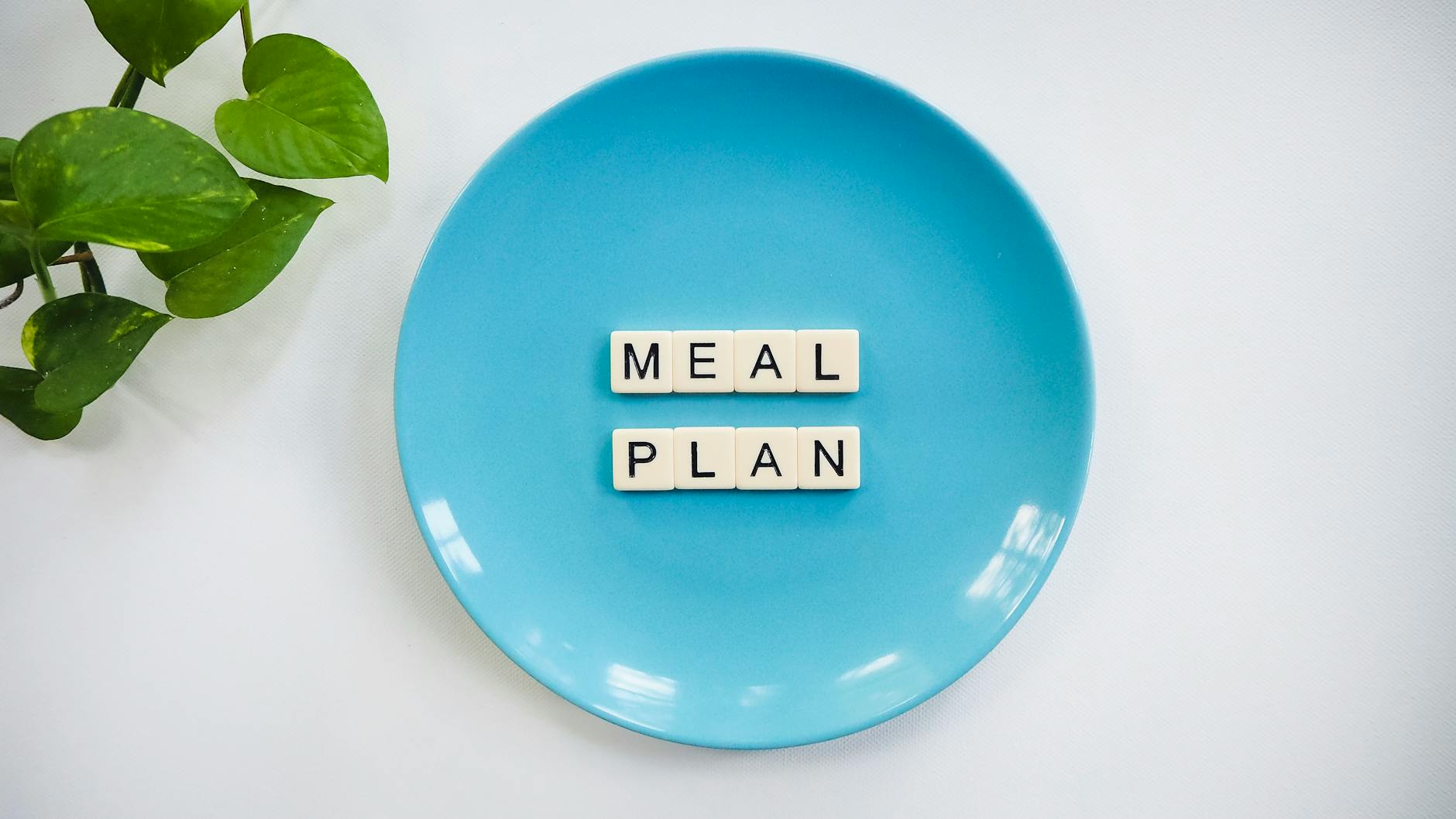كيفية إعداد البريد الإلكتروني الاحترافي على الجوال
محتوى المقال
كيفية إعداد البريد الإلكتروني الاحترافي على الجوال
دليلك الشامل لربط بريدك التجاري بأمان وفعالية
في عالم الأعمال الحديث، أصبح الوصول السريع إلى البريد الإلكتروني الاحترافي من أي مكان أمرًا لا غنى عنه. يمثل الجوال الأداة المثالية لتحقيق هذه المرونة. يساعد إعداد بريدك الإلكتروني الخاص بالعمل على جوالك في البقاء على اطلاع دائم، والرد على الرسائل المهمة فورًا. يضمن ذلك عدم تفويت أي فرصة أو تأخير في التواصل مع العملاء والزملاء. هذا الدليل المفصل يقدم لك كافة الطرق والخطوات اللازمة لإنجاز هذه المهمة بنجاح.
لماذا تحتاج بريدًا إلكترونيًا احترافيًا على جوالك؟
الاحترافية والموثوقية

كما يضمن البريد الاحترافي مستويات أمان أعلى، مما يحمي بيانات شركتك وحساسية مراسلاتك. توفر معظم خدمات البريد الاحترافية ميزات أمان متقدمة. هذه الميزات تتضمن تشفير البيانات والمصادقة متعددة العوامل. تساهم هذه الإجراءات في حماية معلوماتك من الوصول غير المصرح به، مما يعزز الثقة في تعاملاتك الرقمية.
الوصول السريع والمرونة
يتيح لك إعداد بريدك الإلكتروني على الجوال إمكانية الوصول إلى رسائلك الواردة والصادرة في أي وقت ومن أي مكان. هذه المرونة بالغة الأهمية لأصحاب الأعمال والمحترفين الذين يتنقلون باستمرار. لن تضطر بعد الآن إلى الانتظار حتى الوصول إلى مكتبك أو جهاز الكمبيوتر الخاص بك للرد على استفسار مهم.
كما يمكنك إرسال المرفقات الكبيرة وعرضها بسهولة من جوالك. يساعد ذلك في تسريع وتيرة العمل واتخاذ القرارات بشكل أسرع. هذه الميزة تقلل من فترات الانتظار، وتضمن استمرارية العمل دون انقطاع. تساهم هذه المرونة في زيادة الإنتاجية وتحسين استجابتك للمتطلبات العاجلة في بيئة العمل السريعة.
تنظيم الاتصالات
تساعد تطبيقات البريد الإلكتروني الحديثة على الجوال في تنظيم رسائلك بفعالية. يمكنك فرز الرسائل وتصنيفها والبحث عنها بسهولة. يدعم ذلك إدارة علبة وارد ضخمة دون عناء. كما يمكن إعداد التنبيهات والإشعارات لتذكيرك بالرسائل ذات الأولوية العالية، مما يضمن عدم تفويت أي تواصل مهم.
العديد من هذه التطبيقات توفر أيضًا ميزات لجدولة الرسائل وكتابة المسودات. هذا يوفر عليك الوقت والجهد في إدارة مراسلاتك. التزامن التلقائي مع الأجهزة الأخرى يضمن أن تكون جميع رسائلك ومجلداتك محدثة عبر كل أجهزتك. هذا يضمن تجربة عمل سلسة ومتكاملة عبر كافة المنصات التي تستخدمها.
أنواع البريد الإلكتروني الاحترافي وكيفية إعدادها
تختلف طرق إعداد البريد الإلكتروني الاحترافي على الجوال بناءً على نوع الخدمة التي تستخدمها. فيما يلي الطرق الأكثر شيوعًا وخطوات إعداد كل منها.
إعداد بريد Google Workspace (Gmail for Business)
تعد Google Workspace (المعروفة سابقًا باسم G Suite) واحدة من أشهر حلول البريد الإلكتروني الاحترافي. تتكامل بشكل ممتاز مع تطبيقات الجوال.
لإعداد بريد Google Workspace على جوالك، اتبع الخطوات التالية بدقة:
- افتح تطبيق Gmail على جوالك. إذا لم يكن لديك، قم بتنزيله من متجر التطبيقات (Google Play أو App Store).
- انقر على أيقونة القائمة (عادة ثلاثة خطوط أفقية) في الزاوية العلوية اليسرى، أو على صورة ملفك الشخصي في الزاوية العلوية اليمنى.
- اختر “إضافة حساب آخر” أو “Add another account” من القائمة المنسدلة.
- اختر “Google” كنوع الحساب الذي ترغب في إضافته.
- سيتم توجيهك إلى شاشة تسجيل الدخول. أدخل عنوان بريدك الإلكتروني الاحترافي (مثال: info@yourdomain.com).
- أدخل كلمة المرور الخاصة بحسابك على Google Workspace.
- إذا كنت تستخدم التحقق بخطوتين (2FA)، قد يطلب منك إدخال رمز التحقق الذي يتم إرساله إلى جوالك أو تطبيق المصادقة.
- اتبع التعليمات التي تظهر على الشاشة لإكمال عملية الإعداد والموافقة على الأذونات المطلوبة.
- بمجرد الانتهاء، ستتم مزامنة رسائل بريدك الإلكتروني الاحترافي مع تطبيق Gmail.
هذه الطريقة هي الأبسط والأكثر فعالية لبريد Google Workspace، حيث يتم التعرف على الإعدادات تلقائيًا.
إعداد بريد Microsoft 365 (Outlook for Business)
Microsoft 365 يقدم حلول بريد إلكتروني قوية، وتطبيق Outlook للجوال هو الخيار الأمثل لإدارتها. خطوات الإعداد سهلة ومباشرة:
- قم بتنزيل تطبيق Microsoft Outlook من متجر التطبيقات (Google Play أو App Store) وقم بفتحه.
- عند الفتح لأول مرة، سيطلب منك إضافة حساب. إذا كان لديك حساب بالفعل، فانقر على أيقونة ملفك الشخصي ثم اختر “إضافة حساب بريد إلكتروني”.
- أدخل عنوان بريدك الإلكتروني الخاص بـ Microsoft 365 (مثال: yourname@yourcompany.com).
- انقر على “متابعة” أو “Continue”. سيكتشف Outlook نوع الحساب تلقائيًا ويطالبك بتسجيل الدخول.
- أدخل كلمة المرور الخاصة بحسابك على Microsoft 365.
- قد يُطلب منك تسجيل الدخول عبر صفحة ويب خاصة بشركتك إذا كانت تستخدم تسجيل الدخول الموحد (SSO).
- بعد المصادقة بنجاح، ستتم مزامنة بريدك الإلكتروني وجهات الاتصال والتقويم مع تطبيق Outlook.
يتميز تطبيق Outlook بواجهة مستخدم بديهية، ويدعم بشكل كامل ميزات Microsoft 365 المتقدمة.
إعداد بريد الاستضافة الخاص (IMAP/POP3/Exchange)
إذا كان بريدك الإلكتروني الاحترافي مستضافًا على خادم خاص أو خدمة استضافة ويب (مثل cPanel، Hostinger، GoDaddy)، فستحتاج إلى إدخال الإعدادات يدويًا. عادة ما يتم توفير هذه الإعدادات من قبل مزود الاستضافة الخاص بك. الخيارات الشائعة هي IMAP و POP3 و Exchange.
فهم الفرق بين IMAP و POP3:
- IMAP (Internet Message Access Protocol): يُفضل هذا البروتوكول لأنه يقوم بمزامنة رسائل البريد الإلكتروني عبر جميع أجهزتك. هذا يعني أن أي تغيير تقوم به (مثل قراءة رسالة أو حذفها) على جوالك سينعكس على جهاز الكمبيوتر الخاص بك والخادم. هذا مثالي إذا كنت تصل إلى بريدك من عدة أجهزة.
- POP3 (Post Office Protocol version 3): يقوم هذا البروتوكول بتنزيل الرسائل من الخادم إلى جهازك وحذفها من الخادم افتراضيًا. إذا كنت تستخدم POP3، فستكون رسائلك متاحة فقط على الجهاز الذي تم تنزيلها عليه. لا يُنصح به عادة للبريد الاحترافي المتعدد الأجهزة.
خطوات الإعداد اليدوي (IMAP/POP3/Exchange):
- افتح تطبيق البريد الإلكتروني الذي تفضله على جوالك (مثل Gmail، Outlook، أو تطبيقات البريد الأصلية).
- اختر “إضافة حساب آخر” ثم ابحث عن خيار “أخرى” أو “Other” أو “إعداد يدوي” أو “Manual setup”.
- أدخل عنوان بريدك الإلكتروني وكلمة المرور.
- اختر نوع البروتوكول: IMAP، POP3، أو Exchange، حسب معلومات مزود الخدمة لديك.
- لإعداد IMAP/POP3:
- خادم البريد الوارد (Incoming Mail Server): أدخل اسم خادم IMAP أو POP3 (عادة ما يكون mail.yourdomain.com).
- المنفذ (Port): لـ IMAP، المنفذ الافتراضي هو 993 (مع SSL/TLS). لـ POP3، المنفذ الافتراضي هو 995 (مع SSL/TLS).
- نوع الأمان (Security Type): اختر SSL/TLS (موصى به).
- خادم البريد الصادر (Outgoing Mail Server / SMTP): أدخل اسم خادم SMTP (عادة ما يكون mail.yourdomain.com).
- المنفذ (Port): لـ SMTP، المنفذ الافتراضي هو 465 (مع SSL/TLS) أو 587 (مع STARTTLS).
- نوع الأمان (Security Type): اختر SSL/TLS أو STARTTLS (موصى به).
- يتطلب تسجيل الدخول (Require Sign-in): تأكد من تحديد هذا الخيار، وأدخل اسم المستخدم (عادة عنوان بريدك الإلكتروني بالكامل) وكلمة المرور.
- لإعداد Exchange:
- أدخل عنوان البريد الإلكتروني، كلمة المرور، واسم المستخدم (قد يكون نفس عنوان البريد الإلكتروني أو اسم نطاق).
- قد تحتاج إلى إدخال اسم الخادم (Server name) أو المجال (Domain) إذا طلب منك ذلك. هذا غالبًا ما يكون outlook.office365.com لخدمات Office 365 أو اسم خادم Exchange الخاص بشركتك.
- بعد إدخال جميع التفاصيل، انقر على “التالي” أو “Next” للتحقق من الإعدادات. إذا كانت صحيحة، سيتم ربط حسابك.
تأكد دائمًا من الحصول على إعدادات الخادم والمنفذ الصحيحة من مزود خدمة الاستضافة لديك لتجنب الأخطاء.
خطوات إعداد البريد الإلكتروني على تطبيقات الجوال
تختلف واجهات تطبيقات البريد الإلكتروني قليلاً، لكن المبدأ الأساسي لإضافة حساب يظل ثابتًا. إليك كيفية القيام بذلك على التطبيقات الشائعة.
الإعداد على تطبيق Gmail
تطبيق Gmail ليس مخصصًا لحسابات Gmail فقط، بل يدعم إضافة حسابات بريد إلكتروني أخرى (Outlook، Yahoo، وحتى حسابات IMAP/POP3).
- افتح تطبيق Gmail على جوالك.
- اضغط على أيقونة ملفك الشخصي في الزاوية العلوية اليمنى من الشاشة.
- من القائمة المنسدلة، اختر “إضافة حساب آخر”.
- ستظهر لك قائمة بأنواع الحسابات. اختر “أخرى” (لـ IMAP/POP3) أو “Exchange و Office 365” أو نوع الخدمة المحدد (Google، Outlook، Yahoo).
- اتبع التعليمات التي تظهر على الشاشة لإدخال معلومات الحساب المطلوبة (البريد الإلكتروني، كلمة المرور، وإعدادات الخادم إذا كانت يدوية).
- سيقوم التطبيق بمحاولة الاتصال بالخادم. إذا نجحت، سيتم إضافة حسابك.
يتميز تطبيق Gmail بقدرته على اكتشاف الإعدادات تلقائيًا لمعظم الخدمات الشهيرة، مما يسهل عملية الإعداد.
الإعداد على تطبيق Outlook
تطبيق Outlook من Microsoft يعد واحدًا من أقوى تطبيقات البريد الإلكتروني المتكاملة التي تدعم أنواعًا متعددة من الحسابات.
- افتح تطبيق Outlook على جوالك.
- إذا كانت هذه هي المرة الأولى التي تستخدم فيها التطبيق، سيطلب منك إضافة حساب. إذا كان لديك حساب بالفعل، اضغط على أيقونة ملفك الشخصي في الزاوية العلوية اليسرى، ثم انقر على “إضافة حساب بريد إلكتروني”.
- أدخل عنوان البريد الإلكتروني الذي ترغب في إضافته.
- سينصحك Outlook بالخيار الأفضل بناءً على نوع بريدك (مثلاً: Office 365، Exchange، Google). اختر الخيار المناسب.
- أدخل كلمة المرور الخاصة بك.
- إذا كانت الخدمة تتطلب إعدادًا يدويًا (مثل IMAP/POP3)، فقد تحتاج إلى اختيار “إعداد الحساب يدويًا” وإدخال تفاصيل الخادم (الوارد والصادر، المنافذ، ونوع الأمان).
- بعد إكمال الإعدادات، انقر على “تسجيل الدخول” أو “Next” لإتمام العملية.
يقدم Outlook ميزات تنظيمية متقدمة، مثل علبة الوارد المركزة والتقويم المدمج.
الإعداد على تطبيقات البريد الأصلية (iOS Mail / Android Mail)
تأتي معظم الهواتف الذكية مع تطبيق بريد إلكتروني أصلي. هذه التطبيقات توفر طريقة بسيطة لإضافة حسابات البريد الإلكتروني.
لأجهزة iOS (iPhone/iPad):
- اذهب إلى “الإعدادات” (Settings) على جهازك.
- انتقل لأسفل واختر “البريد” (Mail)، ثم “الحسابات” (Accounts).
- انقر على “إضافة حساب” (Add Account).
- اختر نوع مزود البريد الإلكتروني الخاص بك (Google، Exchange، Outlook.com، أخرى).
- إذا اخترت “أخرى” لإعداد IMAP/POP3، فاختر “إضافة حساب بريد” (Add Mail Account).
- أدخل اسمك وعنوان بريدك الإلكتروني وكلمة المرور ووصفًا للحساب.
- انقر على “التالي” (Next). سيحاول الجهاز البحث عن الإعدادات تلقائيًا.
- إذا لم ينجح، سيُطلب منك إدخال معلومات الخادم الوارد (IMAP/POP3) والخادم الصادر (SMTP) يدويًا، بما في ذلك المضيف، اسم المستخدم، وكلمة المرور.
- بعد إدخال المعلومات، انقر على “التالي” وسيتم التحقق من الإعدادات. قم بتحديد الخدمات التي ترغب في مزامنتها (البريد، جهات الاتصال، التقويم).
لأجهزة Android:
- اذهب إلى “الإعدادات” (Settings) على جهازك.
- ابحث عن “الحسابات” (Accounts) أو “الحسابات والنسخ الاحتياطي” (Accounts and backup)، ثم “إدارة الحسابات” (Manage accounts).
- انقر على “إضافة حساب” (Add account).
- اختر “بريد إلكتروني” (Email) أو “شخصي (IMAP)” أو نوع الخدمة المحدد (Google، Outlook، Exchange).
- أدخل عنوان بريدك الإلكتروني. سيبحث الجهاز عن الإعدادات.
- إذا كانت الإعدادات يدوية (IMAP/POP3)، سيطلب منك إدخال كلمة المرور، ثم إعدادات الخادم الوارد (IMAP/POP3) والخادم الصادر (SMTP) يدويًا، بما في ذلك المنافذ وأنواع الأمان.
- أدخل اسم المستخدم وكلمة المرور لكل من الخوادم الواردة والصادرة.
- بعد الانتهاء، انقر على “التالي” وسيتم إضافة حسابك.
تطبيقات البريد الأصلية بسيطة ومباشرة، وتعمل بشكل جيد لمعظم المستخدمين.
حلول لمشاكل الإعداد الشائعة
قد تواجه بعض المشاكل أثناء إعداد البريد الإلكتروني الاحترافي على جوالك. إليك حلول لأكثر المشاكل شيوعًا.
التحقق من إعدادات الخادم والمنفذ
الخطأ الأكثر شيوعًا هو إدخال إعدادات خادم البريد الوارد (IMAP/POP3) أو الصادر (SMTP) أو المنافذ بشكل خاطئ. تأكد من أنك تستخدم الإعدادات الدقيقة التي يوفرها لك مزود خدمة البريد الإلكتروني أو الاستضافة. لا تحاول تخمين هذه الإعدادات، بل استشر الوثائق الرسمية أو تواصل مع الدعم الفني.
انتبه بشكل خاص إلى أرقام المنافذ ونوع الأمان (SSL/TLS أو STARTTLS). حتى لو كان الرقم صحيحًا، فإن اختيار نوع الأمان الخاطئ سيؤدي إلى فشل الاتصال. تأكد من تطابق البروتوكول (IMAP أو POP3) مع المنافذ المخصصة له.
مشاكل كلمات المرور والمصادقة
إذا كنت متأكدًا من صحة إعدادات الخادم، فقد تكون المشكلة في كلمة المرور. تأكد من إدخال كلمة المرور الصحيحة لحساب بريدك الإلكتروني. انتبه لحالة الأحرف (كبيرة أو صغيرة) والأرقام والرموز. حاول تسجيل الدخول إلى بريدك الإلكتروني عبر متصفح الويب للتأكد من أن كلمة المرور تعمل بشكل صحيح.
إذا كنت تستخدم المصادقة الثنائية (Two-Factor Authentication – 2FA) أو التحقق بخطوتين، فقد تحتاج إلى إنشاء “كلمة مرور خاصة بالتطبيق” (App Password) لاستخدامها بدلاً من كلمة المرور الرئيسية عند إعداد الحساب على الجوال. هذا يضيف طبقة أمان إضافية ويجب أن يتم إنشاؤه من خلال إعدادات حسابك عبر متصفح الويب.
استخدام كلمات مرور التطبيقات (App Passwords)
بعض خدمات البريد الإلكتروني (مثل Gmail، Outlook، Zoho Mail) التي تدعم المصادقة الثنائية تطلب استخدام كلمة مرور خاصة بالتطبيق عند ربط الحساب بتطبيقات الطرف الثالث أو تطبيقات البريد الأصلية. هذه الكلمات هي سلاسل طويلة من الأحرف يتم إنشاؤها مرة واحدة وتستخدم بدلاً من كلمة المرور الرئيسية. لتوليد كلمة مرور تطبيق:
- سجل الدخول إلى حساب بريدك الإلكتروني عبر متصفح الويب.
- اذهب إلى إعدادات الأمان أو التحقق بخطوتين.
- ابحث عن خيار “كلمات مرور التطبيقات” (App passwords) أو “كلمات مرور خاصة بالتطبيق” (App-specific passwords).
- أنشئ كلمة مرور جديدة، ثم استخدمها بدلاً من كلمة المرور العادية عند إعداد حسابك على الجوال.
يساعد هذا الإجراء في الحفاظ على أمان حسابك الرئيسي حتى لو تم اختراق كلمة مرور التطبيق.
الاتصال بالإنترنت وجدار الحماية
تأكد من أن جوالك متصل بالإنترنت بشكل ثابت وقوي (شبكة Wi-Fi أو بيانات الجوال). ضعف الاتصال يمكن أن يمنع تطبيق البريد من الاتصال بالخادم. إذا كنت تستخدم شبكة Wi-Fi عامة أو شبكة شركة، فقد يكون هناك جدار حماية (Firewall) أو إعدادات شبكة تقيد الوصول إلى خوادم البريد. في هذه الحالة، حاول الإعداد باستخدام شبكة أخرى أو تواصل مع مسؤول الشبكة.
في بعض الأحيان، قد يكون برنامج مكافحة الفيروسات أو تطبيقات VPN على جوالك تتداخل مع اتصال البريد الإلكتروني. حاول تعطيلها مؤقتًا أثناء عملية الإعداد لمعرفة ما إذا كانت المشكلة تختفي.
نصائح إضافية لإدارة بريدك الاحترافي على الجوال
بعد إعداد بريدك الإلكتروني الاحترافي، إليك بعض النصائح لتعزيز تجربتك وأمانك.
الأمان والحماية
البريد الإلكتروني الاحترافي يحتوي على معلومات حساسة، لذا يجب حمايته بشكل جيد:
- استخدام كلمة مرور قوية: تأكد من أن كلمة مرور بريدك الإلكتروني طويلة، معقدة، وتحتوي على مزيج من الأحرف الكبيرة والصغيرة والأرقام والرموز.
- تفعيل المصادقة الثنائية (2FA): إذا كانت خدمتك تدعمها، قم بتفعيل المصادقة الثنائية. هذا يضيف طبقة أمان إضافية تتطلب رمزًا من جوالك بالإضافة إلى كلمة المرور.
- تجنب شبكات Wi-Fi العامة غير الآمنة: حاول تجنب الوصول إلى بريدك الإلكتروني الحساس عبر شبكات Wi-Fi عامة غير مشفرة. يمكن أن تكون هذه الشبكات عرضة للتنصت.
- تشفير الجهاز: تأكد من أن جوالك مشفر، وأنك تستخدم قفل شاشة (PIN، بصمة الإصبع، أو التعرف على الوجه) لحماية بياناتك في حال فقدان الجهاز.
- تحديث التطبيقات والبرامج: حافظ على تحديث نظام تشغيل جوالك وتطبيق البريد الإلكتروني الخاص بك بانتظام للاستفادة من أحدث إصلاحات الأمان.
تنظيم علبة الوارد
للحفاظ على إنتاجيتك، يجب أن تكون علبة واردك منظمة:
- استخدام المجلدات والتصنيفات: أنشئ مجلدات أو تصنيفات لتصنيف رسائلك (مثل: العملاء، المشاريع، المهام العاجلة).
- تصفية الرسائل: قم بإعداد قواعد لتصفية الرسائل الواردة تلقائيًا وتوجيهها إلى المجلدات المناسبة.
- إلغاء الاشتراك من القوائم غير المرغوبة: تخلص من رسائل البريد غير المرغوب فيها عن طريق إلغاء الاشتراك من القوائم البريدية التي لم تعد تهتم بها.
- مسح الرسائل القديمة: قم بأرشفة أو حذف الرسائل التي لم تعد بحاجة إليها بانتظام للحفاظ على علبة وارد نظيفة وسريعة.
النسخ الاحتياطي والوصول
التأكد من أن بريدك الاحترافي متاح ومحمي في كل الظروف:
- استخدام بروتوكول IMAP: إذا أمكن، استخدم IMAP بدلاً من POP3 لضمان مزامنة رسائلك عبر جميع الأجهزة وأنها مخزنة على الخادم. هذا يسهل استعادتها في حال فقدان الجوال.
- النسخ الاحتياطي لجهات الاتصال والتقويم: تأكد من أن جهات الاتصال والتقويم المرتبطة ببريدك الاحترافي يتم نسخها احتياطيًا بانتظام (سواء عبر السحابة أو يدويًا).
- تفعيل مزامنة السحابة: لبعض خدمات البريد (مثل Google Workspace و Microsoft 365)، يتم مزامنة البيانات تلقائيًا مع السحابة، مما يسهل استعادة حسابك على جهاز جديد.